


/中文/

/中文/

/中文/

/中文/

/中文/

/中文/

/中文/

/中文/

/中文/

/中文/
電腦的安全性是很重要的,因為電腦上基本也都會有重要的文件,現在是安全+安全,推出Boxcryptor純淨版,它是一款文件加密的軟件,讓文件更加安全,Boxcryptor下載安裝也很快,以下有最詳細的安裝介紹。
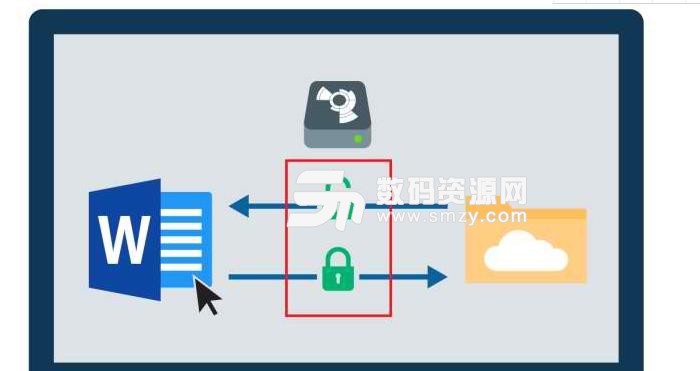
什麼是Boxcryptor?
Boxcryptor 通過在設備上本地加密文件,為雲存儲提供用戶友好的附加安全層。由於Boxcryptor 從一開始就針對雲進行了優化,因此加密發生在每個文件上,並且可以共享訪問權限。這意味著每個文件都是獨立加密的。此外,還支持典型的雲存儲功能,例如文件曆史記錄或選擇性同步。
Boxcryptor不是什麼
Boxcryptor 不是雲存儲服務。它是一種安全軟件,可為您選擇的雲存儲添加安全層。因此,Boxcryptor不會存儲您的數據。存儲和管理文件的責任在於您的雲提供商。
Boxcryptor 不是同步客戶端,這意味著Windows或macOS上的Boxcryptor不會將您的文件同步到雲。您的責任還在於您的雲提供商。因此,您必須在設備上安裝雲提供商的軟件。
Boxcryptor 不是為保護任意雲服務而設計的。Google Docs或Evernote等服務不能與本地存儲的文件一起使用,而是將數據直接存儲在其服務器上的數據庫中。Boxcryptor隻能加密文件 - 您存儲在雲中的文件 - 而不是服務。
軟件特征:
Boxcryptor for Individuals
Boxcryptor會加密 Dropbox,Google Drive,OneDrive和許多其他雲存儲中的敏感文件和文件夾。它將最友好的雲存儲服務的優勢與全球最高的安全標準相結合。在將數據同步到您選擇的雲提供商之前,先在設備上加密數據。
Boxcryptor可以在兩台設備上與一個雲存儲提供商一起使用。作為單個用戶,您可以通過升級來增強功能範圍。你得到無限的設備,無限供應商和具有高級安全性的文件名加密。對Boxcryptor Personal的升級使您可以自由地以安全的方式從雲提供的所有內容中獲利。Boxcryptor Business可以幫助您保護您的專業數據。
Boxcryptor for Teams
Boxcryptor for team為您的公司帶來了加密的好處。它提供了一種解決方案,可以安全地協作處理雲中的文件,同時符合內部和外部法規。定義自定義策略,管理用戶,例如使用Active Directory支持,並使用雙因素身份驗證保護您的帳戶 - 僅舉幾個Boxcryptor公司功能。使用Boxcryptor Enterprise,您可以將Boxcryptor添加到您的SSO解決方案中,獲得高級支持,個人設置幫助等。
領先的端到端加密技術
免費用於非商業用途
安全協作文件
支持30多個雲存儲提供商
智能手機,平板電腦和台式機的數據安全性
公司總部和服務器位於德國,ISO / IEC 27001:2013認證服務器
零知識加密
雙因素身份驗證(可選)
安裝Boxcryptor
係統要求:需要Windows 7或更高版本以及.NET Framework 4.5.2(如果您運行常規Windows更新,則很可能已安裝.NET Framework)。
Windows 10 Insider Previews官方不支持Boxcryptor 。那些實驗性Windows版本可以使應用程序無法使用,而無需任何先前的警告 如果您遇到困難,可以在Go返回到以前版本的Windows時找到幫助。
如果您是Windows 10 Insider並已升級到Windows 10 Insider Preview Build 17063或更高版本,則由於Windows內核中的更改,Boxcryptor將不再啟動。為了使用Boxcryptor此Windows版本中,你必須讓傳統文件係統過濾驅動程序的加載通過添加鍵HKEY_LOCAL_MACHINE \係統\ CurrentControlSet \控製\會話管理器\ I / O係統\ IoBlockLegacyFsFilters與一個DWORD值0到Windows注冊表。或者,您必須恢複到穩定版本的Windows 10。
要在Windows計算機上安裝Boxcryptor,請執行以下3個步驟:1。安裝雲提供程序的桌麵應用程序。2.下載適用於Windows的Boxcryptor。3.運行安裝程序,然後按照向導中的說明進行操作。
您將被要求允許安裝Callback Technologies(以前稱為EldoS Corporation)發布的設備軟件。這是Boxcryptor 的必需組件。因此,當您被要求安裝該軟件時,請單擊“ 安裝”。安裝會暫時關閉某些應用程序,包括桌麵。安裝後,這些應用程序將自動重啟。
創建一個Boxcryptor帳戶
我們努力使加密文件的管理盡可能簡單。隻需設置您的Boxcryptor帳戶,我們就會為您處理加密帶來的所有困難操作。
啟動Boxcryptor。
單擊“ 創建帳戶”。
按照向導完成帳戶創建。
創建一個您可以記住的密碼,或將密碼存儲在安全的地方,例如密碼管理器。Boxcryptor是一款零知識加密軟件,因此我們無法恢複您的密碼。
如果您丟失了密碼,您的數據將不可避免地丟失。
發現Boxcryptor
安裝Boxcryptor並登錄到您的帳戶後,您可以使用驅動器號X:訪問Boxcryptor驅動器。
Boxcryptor會自動將所有已安裝的雲提供商添加到驅動器中。從現在開始,你可以在這裏找到所有的雲。該驅動器就像現有文件上的一層。它使您可以即時查看,編輯和保存加密文件。
1.jpg
小圖標標記文件,並顯示文件或文件夾是否已加密
或不。
注意:您可以通過雙擊時鍾旁邊係統托盤中的Boxcryptor徽標來打開Boxcryptor驅動器。
您的第一個加密文件夾
您添加到Boxcryptor中加密文件夾的所有文件和文件夾都將自動加密。如果您是Boxcryptor的新手並且雲中有任何文件,這就是您入門的方式。1.打開Boxcryptor Drive。2.在Boxcryptor驅動器中打開雲提供商的文件夾。3. 右鍵單擊文件夾→ 新建 → 文件夾。4.單擊“ 是”以確認您要創建加密文件夾。5.將文件添加到文件夾,所有文件將自動加密。
如何加密現有文件
如果您的雲中已有文件和文件夾,Boxcryptor也可以加密這些現有文件。
轉到您的Boxcryptor驅動器。
右鍵單擊文件或文件夾→ Boxcryptor → 加密。
等待雲提供商的同步客戶端同步所有內容。
注意:Boxcryptor驅動器中的疊加圖標將告訴您何時完成同步和加密。但是,這僅適用於雲提供商支持此功能的情況。
為了防止加密現有文件夾時發生同步衝突,Boxcryptor將創建一個帶有後綴_encrypted的新文件夾,並將現有文件移動到這個新文件夾中。在雲存儲提供程序同步文件夾後,可以安全地刪除後綴。
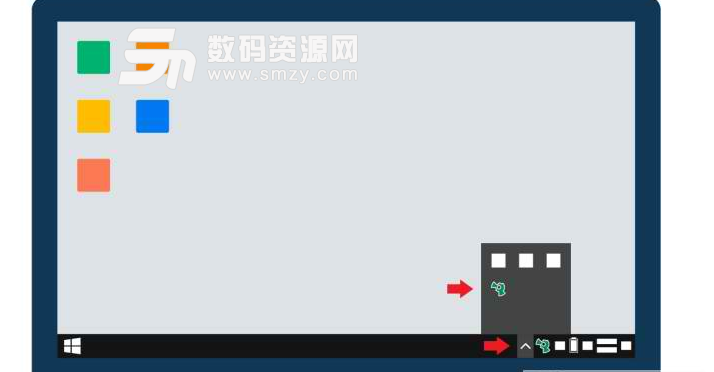


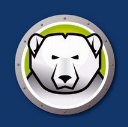 冰點還原8.3永久密鑰版(附贈冰點還原密鑰8.3注冊碼) 綠色版密碼管理
/ 21M
冰點還原8.3永久密鑰版(附贈冰點還原密鑰8.3注冊碼) 綠色版密碼管理
/ 21M
 Passware Password Recovery Kit漢化版(密碼恢複軟件) v11.1 最新版密碼管理
/ 20M
Passware Password Recovery Kit漢化版(密碼恢複軟件) v11.1 最新版密碼管理
/ 20M
 冰點還原精靈8.30注冊機(附冰點還原8.3密鑰) 最新版密碼管理
/ 21M
冰點還原精靈8.30注冊機(附冰點還原8.3密鑰) 最新版密碼管理
/ 21M
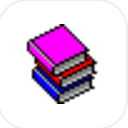 快解密碼讀取工具(fastreader) 綠色版密碼管理
/ 63K
快解密碼讀取工具(fastreader) 綠色版密碼管理
/ 63K
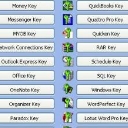 Passware Kit13激活版(附序列號)密碼管理
/ 425M
Passware Kit13激活版(附序列號)密碼管理
/ 425M
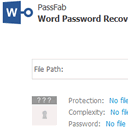 Word Password Recovery(附注冊碼) v8.3 最新版密碼管理
/ 19M
Word Password Recovery(附注冊碼) v8.3 最新版密碼管理
/ 19M
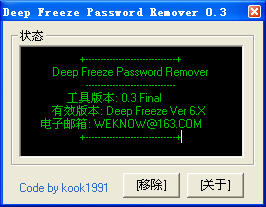 冰點還原精靈密碼移除工具(係統還原精靈) v8.12.220綠色免費版密碼管理
/ 290K
冰點還原精靈密碼移除工具(係統還原精靈) v8.12.220綠色免費版密碼管理
/ 290K
 VBA Password Bypasser(vba密碼破譯軟件) v4.7 免費版密碼管理
/ 739K
VBA Password Bypasser(vba密碼破譯軟件) v4.7 免費版密碼管理
/ 739K
 RAR Password Recovery特別版(RAR密碼爆破) v9.3.1密碼管理
/ 13M
RAR Password Recovery特別版(RAR密碼爆破) v9.3.1密碼管理
/ 13M
 電信光貓超級密碼獲取工具v2.2.0.3密碼管理
/ 1M
電信光貓超級密碼獲取工具v2.2.0.3密碼管理
/ 1M
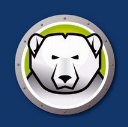 冰點還原8.3永久密鑰版(附贈冰點還原密鑰8.3注冊碼) 綠色版密碼管理
/ 21M
冰點還原8.3永久密鑰版(附贈冰點還原密鑰8.3注冊碼) 綠色版密碼管理
/ 21M
 Passware Password Recovery Kit漢化版(密碼恢複軟件) v11.1 最新版密碼管理
/ 20M
Passware Password Recovery Kit漢化版(密碼恢複軟件) v11.1 最新版密碼管理
/ 20M
 冰點還原精靈8.30注冊機(附冰點還原8.3密鑰) 最新版密碼管理
/ 21M
冰點還原精靈8.30注冊機(附冰點還原8.3密鑰) 最新版密碼管理
/ 21M
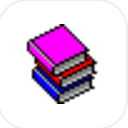 快解密碼讀取工具(fastreader) 綠色版密碼管理
/ 63K
快解密碼讀取工具(fastreader) 綠色版密碼管理
/ 63K
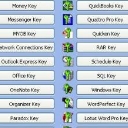 Passware Kit13激活版(附序列號)密碼管理
/ 425M
Passware Kit13激活版(附序列號)密碼管理
/ 425M
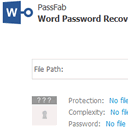 Word Password Recovery(附注冊碼) v8.3 最新版密碼管理
/ 19M
Word Password Recovery(附注冊碼) v8.3 最新版密碼管理
/ 19M
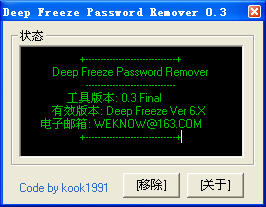 冰點還原精靈密碼移除工具(係統還原精靈) v8.12.220綠色免費版密碼管理
/ 290K
冰點還原精靈密碼移除工具(係統還原精靈) v8.12.220綠色免費版密碼管理
/ 290K
 VBA Password Bypasser(vba密碼破譯軟件) v4.7 免費版密碼管理
/ 739K
VBA Password Bypasser(vba密碼破譯軟件) v4.7 免費版密碼管理
/ 739K
 RAR Password Recovery特別版(RAR密碼爆破) v9.3.1密碼管理
/ 13M
RAR Password Recovery特別版(RAR密碼爆破) v9.3.1密碼管理
/ 13M
 電信光貓超級密碼獲取工具v2.2.0.3密碼管理
/ 1M
電信光貓超級密碼獲取工具v2.2.0.3密碼管理
/ 1M
 冰點還原8.3永久密鑰版(附贈冰點還原密鑰8.3注冊碼) 綠色版密碼管理
冰點還原8.3永久密鑰版(附贈冰點還原密鑰8.3注冊碼) 綠色版密碼管理
 Passware Password Recovery Kit漢化版(密碼恢複軟件) v11.1 最新版密碼管理
Passware Password Recovery Kit漢化版(密碼恢複軟件) v11.1 最新版密碼管理
 冰點還原精靈8.30注冊機(附冰點還原8.3密鑰) 最新版密碼管理
冰點還原精靈8.30注冊機(附冰點還原8.3密鑰) 最新版密碼管理
 快解密碼讀取工具(fastreader) 綠色版密碼管理
快解密碼讀取工具(fastreader) 綠色版密碼管理
 Passware Kit13激活版(附序列號)密碼管理
Passware Kit13激活版(附序列號)密碼管理
 Word Password Recovery(附注冊碼) v8.3 最新版密碼管理
Word Password Recovery(附注冊碼) v8.3 最新版密碼管理
 冰點還原精靈密碼移除工具(係統還原精靈) v8.12.220綠色免費版密碼管理
冰點還原精靈密碼移除工具(係統還原精靈) v8.12.220綠色免費版密碼管理
 VBA Password Bypasser(vba密碼破譯軟件) v4.7 免費版密碼管理
VBA Password Bypasser(vba密碼破譯軟件) v4.7 免費版密碼管理
 RAR Password Recovery特別版(RAR密碼爆破) v9.3.1密碼管理
RAR Password Recovery特別版(RAR密碼爆破) v9.3.1密碼管理